
جب ایک سلائڈ متن اور تصاویر دونوں پر مشتمل ہوتا ہے، تو آپ ان تصاویر کے ارد گرد متن کو لپیٹ کرنا چاہتے ہیں کہ سلائڈ کے پڑھنے اور مجموعی جمالیاتیات کو بہتر بنانے کے لئے. یہاں آپ کو کیا کرنے کی ضرورت ہے.
برعکس گوگل کے دستاویزات یا مائیکروسافٹ ورڈ ، جس میں بلٹ میں ٹیکسٹ لپیٹ اختیارات ہیں، آپ کو Google سلائڈ میں اپنی تصویر کے ارد گرد متن لپیٹ کرنے کے لئے ایک چھوٹا سا ورزش کا استعمال کرنے کی ضرورت ہوگی. اس کے لئے کام کرنے کے لئے، آپ اصل میں آپ کے ٹیکسٹ بکس کے عہدوں کو دوبارہ ترتیب دینے کے لئے جا رہے ہیں.
متعلقہ: مائیکروسافٹ ورڈ میں تصاویر اور دیگر عکاسی کے ارد گرد متن لپیٹ کیسے کریں
Google سلائڈ پریزنٹیشنز میں متن لپیٹ کیسے کریں
شروع کرنے کے لئے، اپنے Google سلائڈ پریزنٹیشن کھولیں اور پھر اس سلائڈ کو نیویگیشن کریں جس میں تصویر اور متن شامل ہو گی جسے آپ کام کر رہے ہیں. اگر آپ نے پہلے ہی اپنی تصویر داخل نہیں کی ہے تو، داخل کریں اور GT پر کلک کریں؛ تصویر، اور پھر تصویر کا مقام منتخب کریں. اگر آپ کو اپنے سلائڈ میں پہلے سے ہی متن نہیں ہے تو، آپ داخل اور GT کے ذریعہ ایک متن باکس شامل کرسکتے ہیں؛ متن باکس.
جب سب کچھ سلائڈ پر ہے، تو یہ اس طرح کچھ دیکھ سکتا ہے:

مسئلہ یہ ہے کہ تصویر کے دائیں جانب تمام متن ایک متن باکس میں ہے. اس صورت میں، آپ تصویر کے تحت متن کے آخری پیراگراف کو ڈالنے کے قابل نہیں ہوں گے، اسے متن ریپنگ کی غلطی دے، جبکہ یہ اب بھی اسی ٹیکسٹ باکس میں ہے. یہاں حل صرف ایک نیا ٹیکسٹ باکس شامل کرنا ہے، نئے ٹیکسٹ باکس میں نچلے پیراگراف کاپی اور پیسٹ کریں، اور پھر اس کی حیثیت سے اس کی حیثیت سے اس کی تصویر کے ارد گرد ریپنگ کی ظاہری شکل ہے.
اپنے کلپ بورڈ میں متن کاپی کرنے کے لئے، اپنے کرسر کو متن پر کلک کریں اور اسے منتخب کرنے کے لئے کلک کریں، اور پھر Ctrl + C پر دبائیں (میک پر کمانڈ + سی). منتخب ہونے پر متن نیلے رنگ میں روشنی ڈالی گئی ہے.

اگلا، مینو بار میں "ڈالیں" پر کلک کریں اور ڈراپ ڈاؤن مینو میں "ٹیکسٹ باکس" پر کلک کرکے ایک نیا متن باکس ڈالیں.
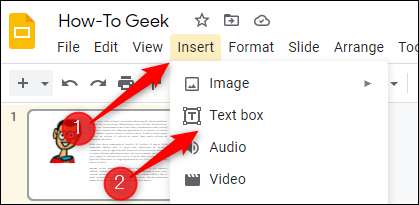
آپ کا کرسر منتخب کردہ ایک بار پھر کرشروں میں تبدیل ہوجائے گا. اپنے کرسر کو کلک کرنے اور گھسیٹنے سے سلائڈ پر ٹیکسٹ باکس ڈراؤ.
اگلا، متن کو پیسٹ کرنے کے لئے Ctrl + V (میک پر کمانڈ + وی) دبائیں. آپ کو کاپی اور دوسرے ٹیکسٹ باکس سے زیادہ سے زیادہ متن کو حذف کرنے کا یقین رکھو.
اب آپ کو ایسا لگتا ہے کہ ایسا لگتا ہے:
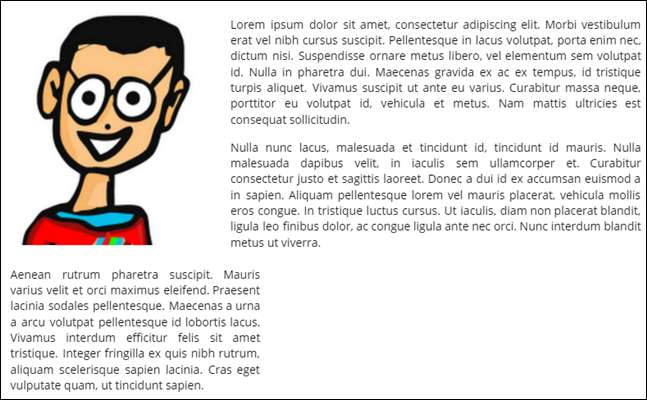
اگلے مرحلے کو نیچے متن باکس کو ایڈجسٹ کرنا ہے کہ تصویر کے بائیں جانب اور دائیں ٹیکسٹ باکس کے دائیں طرف دونوں کے ساتھ سیدھ کریں. اسے منتخب کرنے کے لئے ٹیکسٹ باکس پر کلک کریں، اور پھر اسے ایڈجسٹ کرنے کے لئے ہینڈل پر کلک کریں اور گھسیٹیں.
کچھ ٹھیک ٹیوننگ کے بعد، آپ کو اپنے متن کو تصویر کے ارد گرد لپیٹ کرنے کے قابل ہو جائے گا، جیسے ہی آپ بلٹ میں آلے کا استعمال کر رہے تھے.

جبکہ یہ تصاویر کے ارد گرد متن ریپنگ کرنے کے لئے ایک عجیب ورکشاپ کی طرح لگ سکتا ہے، یہ اصل میں صرف کچھ سب سے زیادہ فائدہ اٹھاتا ہے گوگل سلائڈز کے بنیادی افعال . ان بنیادیوں کو سیکھنے کے لۓ رکھیں اور آخر میں آپ پیشہ ورانہ نظر آنے والے پیشکشوں کی تخلیق کا ماسٹر بنیں گے.
متعلقہ: گوگل سلائڈز کے ابتدائی گائیڈ







